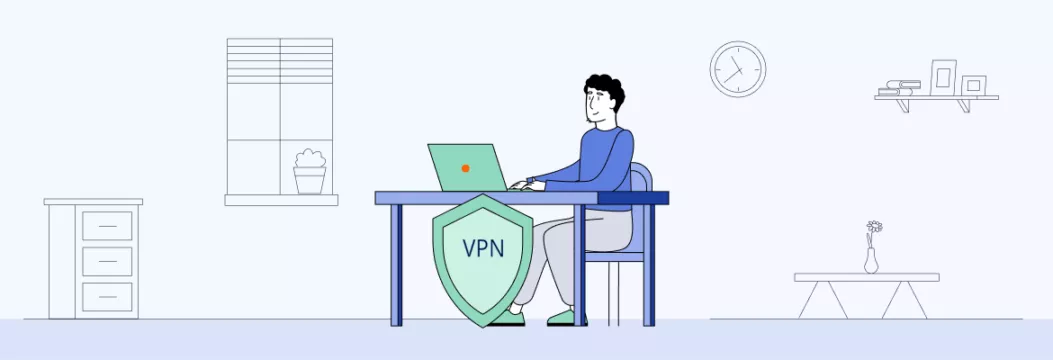如何輕鬆搜索和查找有關某人的信息
如何輕鬆搜索和查找有關某人的信息
方法13:
使用Google圖像搜索
-
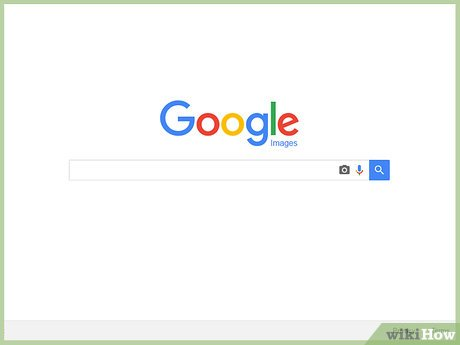
查找您要搜索的圖像。您可以使用Google通過圖像而不是文本搜索。 Google將嘗試在Internet上查找同一圖像的其他副本,並提供視覺上相似的圖像。這可以幫助您確定圖片的起源,並可能找到同一個人的更多圖片。您可以從已保存到計算機的圖像中搜索,也可以使用圖像URL搜索。
- 要查找圖像的地址,請右鍵單擊它,然後選擇“複製圖像地址/URL”。
- 要將圖像保存到計算機中,請右鍵單擊它,然後選擇“保存圖像”。
- 如果您使用的是移動設備,請單擊此處。
-
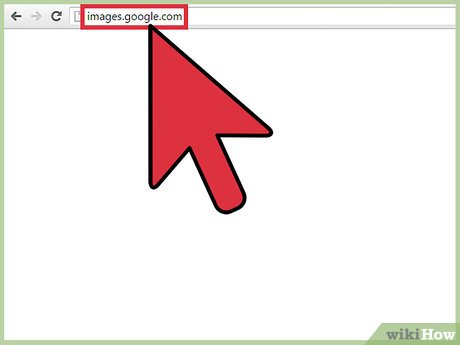
訪問Google Images網站。訪問images.google.com在您的瀏覽器中。您會看到熟悉的Google搜索字段。
-
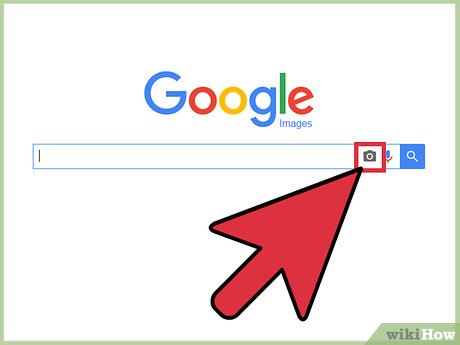
單擊搜索字段右側的相機按鈕。這將使您可以按照圖像進行搜索。
-
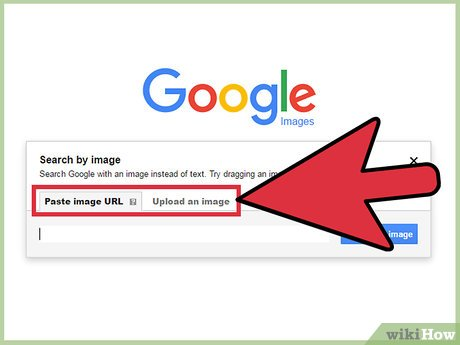
添加您要搜索的圖像。有兩種方法可以按照圖像進行搜索:
- 選擇“粘貼圖像URL”,然後將復制的地址粘貼到字段中。
- 選擇“上傳圖像”,然後瀏覽保存到計算機的圖像。
-

點擊“通過圖像進行搜索。“將顯示搜索結果的列表。如果圖像是其他尺寸的,則將顯示在頂部。可以在下面顯示相同圖像的頁面,並且在結果的第一頁的底部可以找到相似的圖像。
方法23:
使用Tineye
-

查找您要搜索的圖像。Tineye是一種搜索引擎,旨在搜索圖像。您可以使用圖像的URL或上傳圖像文件搜索。雖然Tineye找不到類似的圖像,但您可以使用它快速跟踪圖像的來源。
- 要查找圖像的地址,請右鍵單擊它,然後選擇“複製圖像地址/URL”。
- 要將圖像保存到計算機中,請右鍵單擊它,然後選擇“保存圖像”。
-
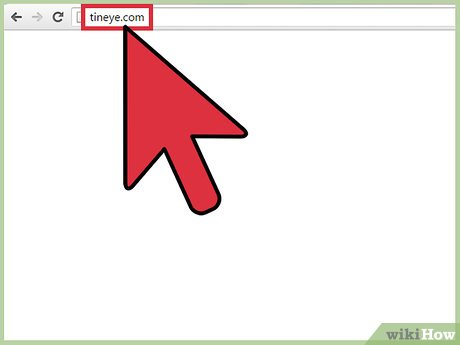
訪問Tineye網站。去tineye.com在您的網絡瀏覽器中。
-
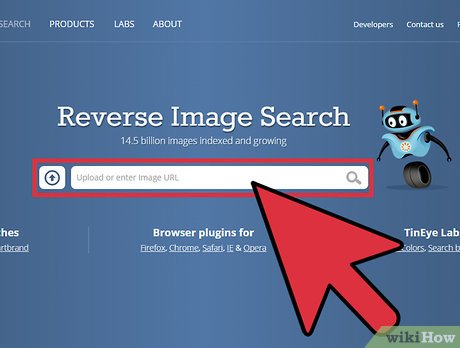
上傳圖像或粘貼複製的URL。單擊上傳按鈕以瀏覽計算機以獲取圖像文件,或將復制的圖像URL粘貼到字段中。
-
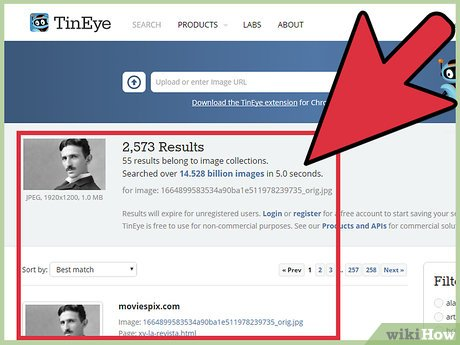
瀏覽搜索結果。Tinyeye只能為同一圖像返回結果,因此瀏覽結果以找到圖像文件的來源。
-
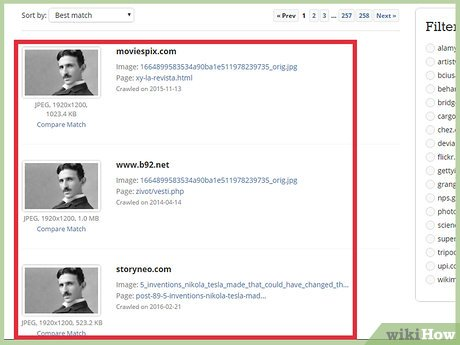
訪問帶有圖像的頁面,有可能找到更多信息。
3:包含圖像的頁面可能能夠為您提供有關該人身份的更多信息。查看一些結果,看看您是否可以了解圖像中的人。查找圖像字幕或圖像周圍的段落文本。
方法3
-
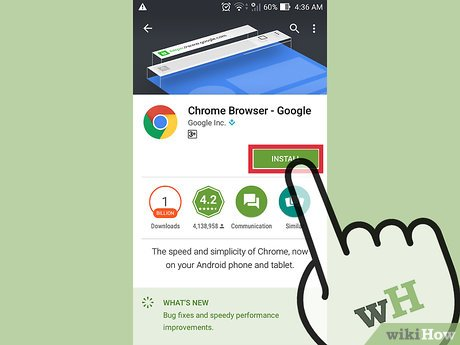
使用移動設備您也可以通過複製和粘貼URL來使用要搜索的圖像來使用Tineye(上圖)。按住圖像並選擇“複製圖像地址”以將URL複製到設備的剪貼板上。然後,您可以將其粘貼到Tineye搜索字段中。
- 為您的設備安裝Chrome瀏覽器。
-
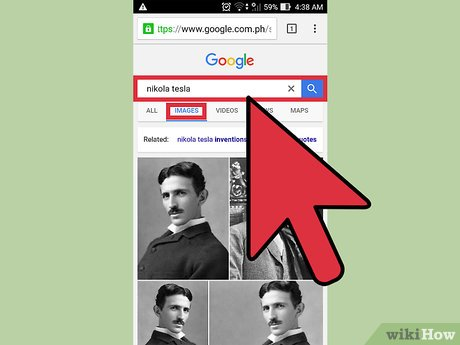
您無法使用Google Image搜索網站在移動設備上搜索圖像,但是您可以使用Chrome Mobile瀏覽器進行搜索。如果您還沒有,則可以從設備的應用商店中免費獲得Chrome。此方法適用於iOS和Android。如果您的計算機上只有一個圖像文件,請先將其上傳到Imgur之類的圖像主機,然後在移動設備上導航到它。
- 查找您要搜索的圖片。
-

您無法上傳圖像,但是可以使用在線遇到的任何圖片進行搜索。使用Chrome導航到您要搜索的圖像。按住您要搜索的圖像。
-
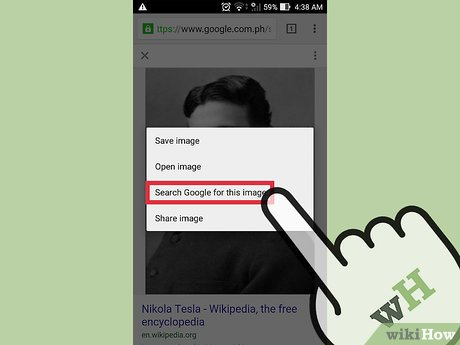
“搜索Google查看此圖像。片刻後將出現菜單。選擇“
-
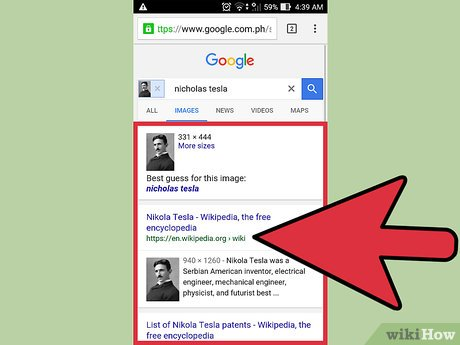
這將根據您按下的圖像進行Google圖像搜索。瀏覽結果。
1星
URL
搜索何時Google“突然死亡”?
- 可能有興趣
如何修復DNS服務器不響應問題
- Wikihow教您如何修復由域名服務器(DNS)錯誤引起的PC的Internet連接問題。 DNS是翻譯網站地址的服務器,以便您的瀏覽器可以連接到它們。如果地址...
如何慶祝Onewebday
- 9月22日在Onewebday慶祝互聯網。一年一度的OneWebday與地球日相似。目的是舉行全球在線生活的慶祝活動。互聯網改變了我們的生活。我們需要認識到如何...
如何有效使用互聯網時間
- 互聯網是一個非常有用的工具,但很容易成為生產力的黑洞。在當今的世界中,許多人需要每天使用互聯網進行工作,學校或與朋友和家人建立聯繫,但是我們...
如何在互聯網上聞名
- 許多人希望在互聯網上聞名,並且關於如何實現這一目標有很多矛盾的建議。永遠不要害怕!我們已經為您完成了研究,並確定了第一個也是最重要的事情...
如何使用Internet存檔的Wayback機器
- 您是否想知道過去的網站是什麼樣的?希望您可以在Windows XP發佈時看到Microsoft.com?好吧,你可以! Wayback Machine是一種檔案工具,其中包含來自...的大量存檔站點。
如何找到您的Apple ID




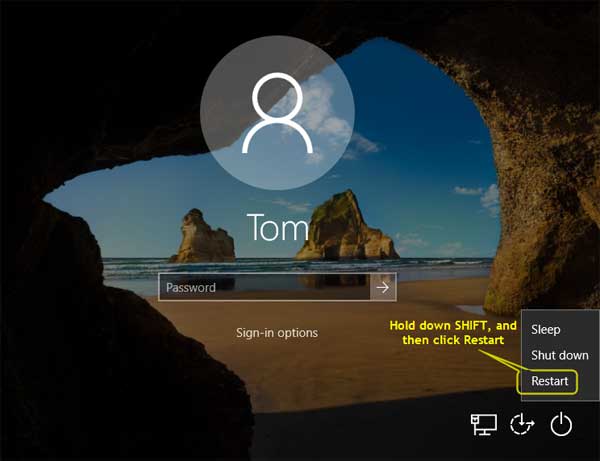




![[6个解决方案]您的Apple ID不活动吗?](https://ksfboa.com/tech/jacki/wp-content/uploads/cache/2025/05/verification-failed-apple-id-is-not-active.jpg)